PaketIndihome - Konfigurasi default atau standar yang diberikan dan diset oleh operator IndiHome untuk layanan Internet indihome menggunakan metode:
Mode PPPoE yang diset dalam ONT/HG (sering juga disebut modem).
Nah ketika, kita membutuhkan menerapkan aplikasi lain (misalkan : untuk security atau bandwidth manajemen) dimana ONT/HG tidak bisa melakukannya, dari sinilah biasanya, kita ingin memasang atau menambahkan Router pada LAN. Dengan begitu, kita perlu mengubah konfigurasi dari Router dan ONT.
Artikel pada kali ini menjelaskan cara mengkonfigurasi PPPoE pada Wireless Router TP Link type TL-WR841N beserta dengan konfigurasi wireless. sementara ONT indihome akan bejalan dengan mode brigde (akan dijelaskan diartikel terpisah)
sederhananya, arsitektur network untuk internet indihome dapat digambarkan sebagaiberikut :
Konfigurasi yang saya maksud disini adalah konfigurasi yang ada disisi Router dan ONT. Konfigurasi pertama adalah : ONT/HG untuk internet menggunakan mode Bridge (tidak dibahas pada artikel ini). Konfigurasi berikutnya dilakukan pada router Tp-Link :
Login Router
Setting PPPoE
Setting Wireless
Cek koneksi wireless
Langsung saja ikuti langkah - langkah dibawah ini :
Biasanya IP Address default yang digunakan untuk me-manage router ini adalah 192.168.0.1 dengan username : admin
password : admin
Konfigurasi PPPoE yang akan kita buat ini guan untuk membuat koneksi kearah WAN. Sesuai dengan Protokol yang digunakan di internet IndiHome, koneksi kearah WAN menggunakan PPPoE dengan username dan password yang diperoleh dari operator (Telkom)
Untuk mengkonfigurasi PPPoE,
klik Quick setup, lalu klik 'next'

pada tampilan berikut :
pilih PPPoE kemudian klik pada 'next'
Inputkan user internet indihome dan passwordnya pada menu berikutnya :

setelah user dan password dimasukan, klik "next"., dan akan muncul tampilan berikut,. silahkan klik tombol "finish".

Setelah finish, selanjutnya kita bisa mengkonfigurasi wireless.
Pilih dan klik Wireless mode : enable, kecuali jika tidak menginginkan menggunakan wireless
Masukan SSID name yang diinginkan.
Masukan password
lalu klik next
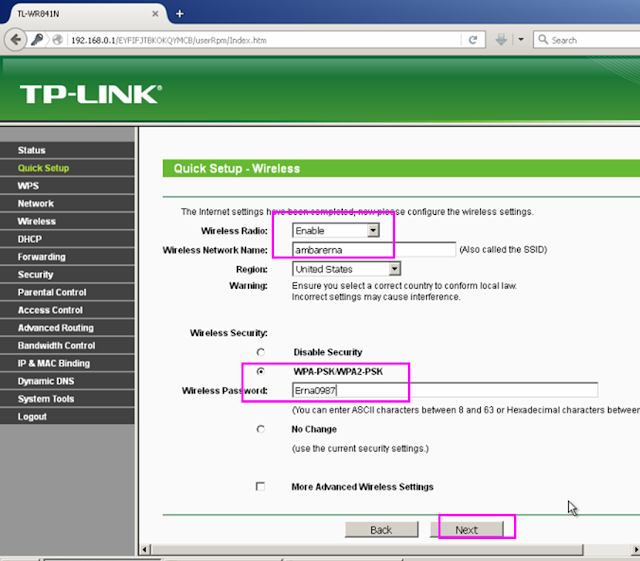
Setelah selesai mengkonfigurasi wireless, tab status akan terbuka.
Pada halaman status ini, kita bisa melihat status dari koneksi LAN, Wireless dan WAN


Silahkan cek Pada status WAN, bisa kita lihat di ket Ip Address disini kita bisa tau bahwa router kita sudah mendapat IP Address public dengan status connected.
Kita bisa cek koneksi wifi dari Laptop

disini sudah terkonek dengan network yang baru saja kita konfigurasi
sekian artikel tentang Cara setting PPPoE di Wireless Router TP-link dengan Internet Indihome semoga bisa bermanfaat bagi kita sekalian
Mode PPPoE yang diset dalam ONT/HG (sering juga disebut modem).
Nah ketika, kita membutuhkan menerapkan aplikasi lain (misalkan : untuk security atau bandwidth manajemen) dimana ONT/HG tidak bisa melakukannya, dari sinilah biasanya, kita ingin memasang atau menambahkan Router pada LAN. Dengan begitu, kita perlu mengubah konfigurasi dari Router dan ONT.
Artikel pada kali ini menjelaskan cara mengkonfigurasi PPPoE pada Wireless Router TP Link type TL-WR841N beserta dengan konfigurasi wireless. sementara ONT indihome akan bejalan dengan mode brigde (akan dijelaskan diartikel terpisah)
Arsitektur Jaringan PPPoE via Router TP-link dengan Internet Indihome
sederhananya, arsitektur network untuk internet indihome dapat digambarkan sebagaiberikut :
Konfigurasi PPPoE (internet) pada Wireless Router
Konfigurasi yang saya maksud disini adalah konfigurasi yang ada disisi Router dan ONT. Konfigurasi pertama adalah : ONT/HG untuk internet menggunakan mode Bridge (tidak dibahas pada artikel ini). Konfigurasi berikutnya dilakukan pada router Tp-Link :
Login Router
Setting PPPoE
Setting Wireless
Cek koneksi wireless
Langsung saja ikuti langkah - langkah dibawah ini :
Login Router
Untuk mengkonfigurasi Router (dalam contoh ini ini menggunakan TP Link type TL-WR841N), Hubungkan Laptop dengan Router, bisa menggunakan kabel UTP ataupun wireless, selanjutnya login ke router.Biasanya IP Address default yang digunakan untuk me-manage router ini adalah 192.168.0.1 dengan username : admin
password : admin
Konfigurasi PPPoE
Konfigurasi PPPoE yang akan kita buat ini guan untuk membuat koneksi kearah WAN. Sesuai dengan Protokol yang digunakan di internet IndiHome, koneksi kearah WAN menggunakan PPPoE dengan username dan password yang diperoleh dari operator (Telkom)Untuk mengkonfigurasi PPPoE,
klik Quick setup, lalu klik 'next'

pada tampilan berikut :
pilih PPPoE kemudian klik pada 'next'
Inputkan user internet indihome dan passwordnya pada menu berikutnya :

setelah user dan password dimasukan, klik "next"., dan akan muncul tampilan berikut,. silahkan klik tombol "finish".

Setelah finish, selanjutnya kita bisa mengkonfigurasi wireless.
Konfigurasi Wireless TP-link
Pilih dan klik Wireless mode : enable, kecuali jika tidak menginginkan menggunakan wireless
Masukan SSID name yang diinginkan.
Masukan password
lalu klik next
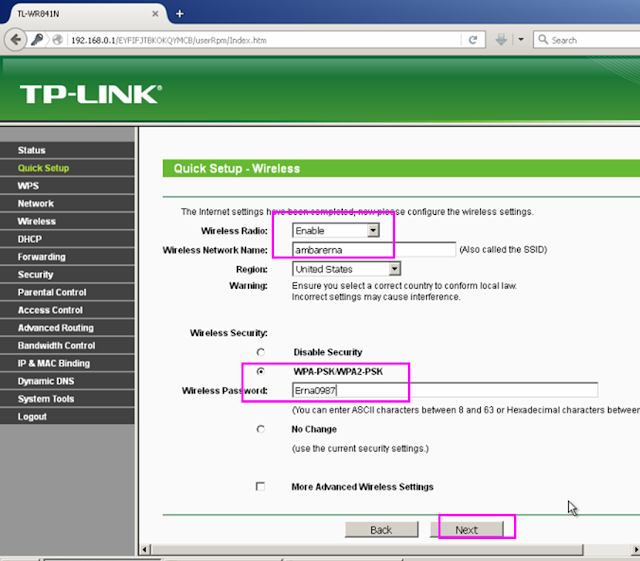
Setelah selesai mengkonfigurasi wireless, tab status akan terbuka.
Pada halaman status ini, kita bisa melihat status dari koneksi LAN, Wireless dan WAN


Silahkan cek Pada status WAN, bisa kita lihat di ket Ip Address disini kita bisa tau bahwa router kita sudah mendapat IP Address public dengan status connected.
Kita bisa cek koneksi wifi dari Laptop
Cek Koneksi Internet Hasil konfigurasi

disini sudah terkonek dengan network yang baru saja kita konfigurasi
sekian artikel tentang Cara setting PPPoE di Wireless Router TP-link dengan Internet Indihome semoga bisa bermanfaat bagi kita sekalian



mantull nih min
BalasHapussolder uap